Contentblokken in de Publisher
Contentblokken kun je gebruiken in de broncode van een e-mailtemplate. Er zijn 3 soorten content blokken/tags. Deze tags worden in dit artikel nader toegelicht.
Text tags
Als je zelf een template maakt, kun je in de broncode van de template [text] tags opnemen. Op de plaats van de [text] tag in de template kan op documentniveau later tekst worden toegevoegd.
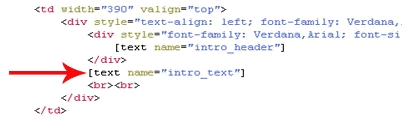
Zoals met alle tags die je in een template kunt plaatsen, is het verstandig om de tag te voorzien van een name attribuut. Als je dan later de volgorde van de tags verandert, of als je later een nieuwe tag toevoegt aan de template dan blijven bestaande documenten intact. Door een name attribuut te gebruiken kunnen op documentniveau de ingevoerde teksten herleid worden tot het juiste blok in de template, zelfs als je later de template aanpast en de volgorde van de blokken verandert.
[text name="example"]
Zorg er voor dat je voor elke text tag een andere naam gebruikt.
De editor
Op documentniveau kan een tekst worden geplaatst op de plek van de [text] tag. Normaal gesproken wordt hier een handige what-you-see-is-what-you-get (WYSIWYG) editor voor gebruikt, waarmee het makkelijk is om de tekst in te voeren en van (eenvoudige) opmaak te voorzien. Deze editor is voor de meeste mensen die op documentniveau werken, vaak marketeers, het prettigst in het gebruik.
Indien gewenst kan de marketeer als hij of zij een tekst bewerkt de handige editor uitschakelen en overstappen op een ruwe HTML-editor. Hij of zij moet dan zelf de HTML-code invoeren die op de plek van de [text] tag wordt geplaatst.
Als je bij het maken van een template al van te voren weet dat een gebruiker de voorkeur geeft aan deze HTML-editor in plaats van de WYSIWYG editor, dan kun je dat in de template aangeven.
[text name="example1" editor="poor"]
We hebben de prettig te gebruiken WYSIWIG editor de "rich" editor genoemd. Deze editor heeft immers allerlei tools en knopjes die het leven makkelijker maken en verrijken. Voor de andere editor, waarmee je zelf de pure HTML-code moet invoeren, gebruiken we het tegenovergestelde als naam: "poor".
[text name="example2" editor="rich"]
Inleidende en afsluitende HTML-code
Je kunt ook een attribuut begin en end aan de [text] tag toevoegen.
[text name="example" begin="<b>" end="</b>"]
Als op documentniveau het tekstblok leeg blijft, wordt de waarde van de begin en end tags niet gegenereerd. Er komen dan dus ook geen <b> en </b> in het uiteindelijke document. Maar als er wel een tekst wordt ingevoerd, dan wordt de waardes van deze attributen automatisch rond de ingevoerde tekst geplaatst.
Image tags
In een template kun je met behulp van [image] tags opgeven waar afbeeldingen mogen worden geplaatst. Als de template wordt gebruikt voor het samenstellen van een document, kan in het document op elke plek waar je een [image] tag hebt gezet door de gebruiker een afbeelding worden ingevoerd.

Ook hier geldt weer, net als bij de andere tags die je in een template kunt plaatsen, dat het sterk is aan te raden om een attribuut name aan de tag toe te voegen. Hierdoor kunnen op documentniveau de afbeeldingen worden gekoppeld aan de juiste image tags. Zelfs als je dan later de template wijzigt en de volgorde van de tags verandert. Elke afbeelding binnen de template moet een unieke naam hebben.
Formaat
De afbeelding die op documentniveau door de gebruiker wordt ingevoerd, wordt normaal gesproken ongewijzigd overgenomen, zelfs als de afbeelding te groot is en daardoor de vormgeving uit zijn verband trekt. Er zijn echter allerlei attributen om dit te voorkomen. Met deze attributen kun je het formaat van een afbeelding afdwingen, of een minimum- en/of maximumgrootte opgeven.
Als je er zeker van wilt zijn dat een afbeelding altijd 100x100 pixels groot is, ook als een groter of kleiner plaatje wordt geüpload, dan kun je dit doen door middel van de volgende code:
[image name="example" width="100" height="100"]
Afbeeldingen die niet precies 100x100 pixels groot zijn worden automatisch vergroot of verkleind. Naast deze exact afgedwongen grootte die je met de width en height attributen instelt, kun je ook een minimum- of maximumgrootte opgeven. Als de breedte van een afbeelding bijvoorbeeld binnen de 100 en 150 pixels moet blijven, doe je dit als volgt:
[image name="example" minwidth="100" maxwidth="150"]
Er zijn ook minheight en maxheight attributen die hetzelfde doen voor de hoogte van een plaatje. Afbeeldingen die niet voldoen aan de opgegeven limieten worden vergroot of verkleind, waarbij de verhouding tussen breedte en hoogte zoveel mogelijk wordt behouden: een foto wordt dus niet uitgerekt.
Inleidende en afsluitende HTML-code
Als op documentniveau een afbeelding wordt geüpload, dan wordt in het document een <img> tag geplaatst met deze afbeelding. Voor en na deze <img> tag wordt de HTML-code geplaatst die je in de "begin" en "end" attributen hebt gezet:
[image name="example" begin="<div class=x>" end="</div>"]
Met bovenstaande code zorg je er voor dat er altijd een <div> element rond de afbeelding wordt gezet. De begin en end attributen zijn optioneel.
Class toevoegen
Het is ook mogelijk om een class mee te geven aan een [image] tag. Hiermee kun je door middel van CSS de afbeelding responsive maken.
[image name="nameofblock" class="className"]
Loop tags
Waarschijnlijk de ingewikkeldste tag die je in templates kunt gebruiken, is de [loop] tag. Hij kan alleen wel erg handig zijn! Je kunt met de [loop] tags code markeren die op documentniveau herhaald kan worden. Hierdoor kun je bijvoorbeeld templates maken die net zo makkelijk kunnen worden gebruikt voor een nieuwsbrief met één artikel, als voor een nieuwsbrief met tien artikelen. Je kunt zelfs geneste loops maken, loops binnen loops dus, waardoor je een heel krachtig templatesysteem krijgt.
[loop name="example"]
Deel dat je wilt herhalen
[/loop]Bovenstaand voorbeeld is erg simpel en niet erg praktisch. Je ziet pas echt de kracht als je binnen de loop weer andere tags opneemt. Bijvoorbeeld als je de gebruiker op documentniveau in staat wilt stellen om meerdere paragrafen met tekst en afbeeldingen toe te voegen:
[loop name="myloop"]
<table>
<tr>
<td>[text name="mytext"]</td>
<td>[image name="myimage"]</td>
</tr>
</table>
[/loop]Op documentniveau kan een gebruiker zelf kiezen hoeveel iteraties (herhalingen) van de loop er in de mailing moeten worden geplaatst. Nul is ook een geldige waarde, waardoor je loop blocks ook kunt gebruiken voor conditionele content: als de gebruiker kiest voor nul iteraties verschijnt de HTML-code niet in de mailing, en bij een waarde van 1 of hoger verschijnt de code wel in de mailing.
Ook voor loopblokken geldt, net als bij alle andere soorten blokken, dat het is aan te raden om elk blok een eigen unieke naam mee te geven. Bij loopblokken heeft de naam zelfs een extra functie, omdat je de naam kunt gebruiken voor scripting en if statements (hierover later meer).
Minimum en maximum waardes
De gebruiker is vrij om zelf te bepalen hoeveel iteraties hij op documentniveau wilt gebruiken. Nul is ook een geldige waarde is. Als je het aantal iteraties wilt beperken, of als je juist een minimum aantal iteraties wilt instellen, kun je hiervoor de min en max attributen gebruiken.
[loop name="example" min="1" max="5"]
...
[/loop]Beide attributen zijn optioneel. Je kunt ze ook allebei weglaten, of maar één van de attributen opnemen.
Inleidende en afsluitende HTML-code
Met de begin en end attributen kun je eventueel inleidende en afsluitende HTML-code aan het loop blok koppelen. Deze code wordt alleen in het document opgenomen indien het aantal iteraties hoger is dan 0.
[loop name="example" begin="<table>" end="</table>"]
<tr>
<td>[text]</td>
</tr>
[/loop]Het bovenstaande (eenvoudige) voorbeeld bevat een tabel met een variabel aantal rijen. Als binnen het document het aantal iteraties op nul wordt gezet, wordt er helemaal geen tabel in het document geplaatst. De <table> tags worden dus alleen gebruikt als het aantal iteraties groter is dan nul.
Templatevariabelen
Als je gebruik maakt van loop bloks, kun je ook templatevariabelen gebruiken. Templatevariabelen lijken erg op personalisatievariabelen, maar ze bevatten geen informatie over de geadresseerde, maar over de staat van de loop. Er zijn verschillende variabelen die je kunt gebruiken:
- [$loop.naamvanloop.index] - het totaal aantal iteraties
- [$loop.naamvanloop.iteration] - de huidige iteratie
- [$loop.naamvanloop.first] - boolean waarde of dit de eerste iteratie is
- [$loop.naamvanloop.last] - boolean waarde of dit de laatste iteratie is
Deze variabelen kun je gebruiken om de opmaak van de loops wat te verfraaien:
[loop name="myloop"]
<p>
[text name="mytext"]
</p>
[if !$loop.myloop.last]
<hr />
[/if]
[/loop]Hierboven zie je een loop van paragrafen waarbij op documentniveau kan worden ingesteld hoeveel paragrafen er in de mailing moeten worden opgenomen. Tussen elke twee paragrafen staat een horizontale lijn (dit is de <hr/> tag). Het if-statement zorgt er voor dat de scheidingslijn alleen tussen de paragrafen komt te staan, en niet ook onder de laatste paragraaf.
Als je gebruik maakt van geneste loops kun je ook gebruik maken van templatevariabelen, alleen heeft de variabele dan een iets langere naam. Je moet dan de hele nesting van loops in de naam van de variabele zetten:
[$loop.buitensteloop.binnensteloop.index]Onder de motorkap gebruikt Copernica de Smarty engine van PHP voor het inlezen van templates. Alleen gebruiken we niet de standaard accolades om variabelen en functies mee aan te geven, maar vierkante haakjes. De [image], [text] en [loop] blokken zijn dus eigenlijk gewone Smarty functies, en de [$loop.naamvanloop.*] variabelen zijn gewone Smarty variabelen. Je kunt daarom binnen een template alle trucjes en mogelijkheden van Smarty benutten, zolang je maar gebruik maakt van vierkante haakjes in plaats van accolades.
